티스토리 사이트맵등록
- IT 유용한 정보/구글 애드센스
- 2021. 2. 15.

티스토리 사이트맵등록
블로그를 운영중인 분들이라면 본인의 블로그가 네이버나 구글 등에 효율적으로 검색이 되게 하기 위해서 사이트맵등록이 필수다. 사이트맵은 나의 홈페이지 혹은 블로그의 메뉴, 카테고리, 발행글등의 정보를 모아 놓은 일종의 지도라고 보면된다. 블로그 메뉴 등의 잦은 업데이트로 이런 정보를 전달하지 못한다면 외부유입은 줄어들 수 밖에 없다.
블로그를 운영하다보면 메뉴나 카테고리의 이름과 위치가 바뀌기도하는데 이럴때마다 추가적으로 사이트맵을 제출해 주는 것이 좋다.
이번 시간에는 많은 사람들이 이용하는 '구글 서치콘솔(Google SearchConsole)' 과 '네이버 서치어드바이저 웹마스터도구(NAVER Search Advisor)'에 사이트맵을 등록해본다.
작업전 본인의 사이트맵 주소 확인하기
티스토리 업데이트 이후 사이트맵등록이 외부사이트를 이용할 필요없이 굉장히 간단해졌다.
티스토리설정화면 가장 아래에 '관리>블로그'탭을 선택하면 주소 설정 화면에 '사이트맵 주소' 라는 것이 보일 것이다.
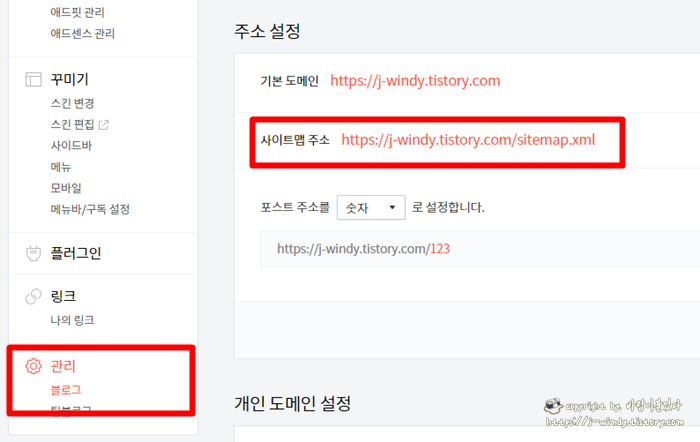
빨간박스안에들어있는 영어로된 문구가 나의 사이트맵주소가 된다.
여기서 모든 영문을 다 알필요는 없다. 가장뒤에 sitemap.xml 만 선택해서 복사를 해두자.
구글 서치콘솔
구글 서치 콘솔에 가입 후 왼쪽 메뉴화면에 보면 사이트맵이라는 곳이 보인다.
선택하게되면 '새 사이트맵추가'가 있을 것이다.

새 사이트맵 추가에는 본인의 홈페이지 혹은 블로그 주소가 적혀있다. 가장 뒷부분에
sitemap.xml
이라고 적어주자 혹은 앞에서 복사해둔 문구를 붙여넣기해도 무방하다.
입력했다면 제출을 눌러주자.

제출된 사이트맵 탭을 확인해보면 내가 업로드한 사이트맵이 정상적으로 등록되었는지 확인이 가능하다.
네이버 서치어드바이저 웹마스터도구
네이버 웹마스터도구에 들어가자.

본인이 등록한 블로그 혹은 홈페이지의 사이즈주소가 보일 것이다. 선택하자.
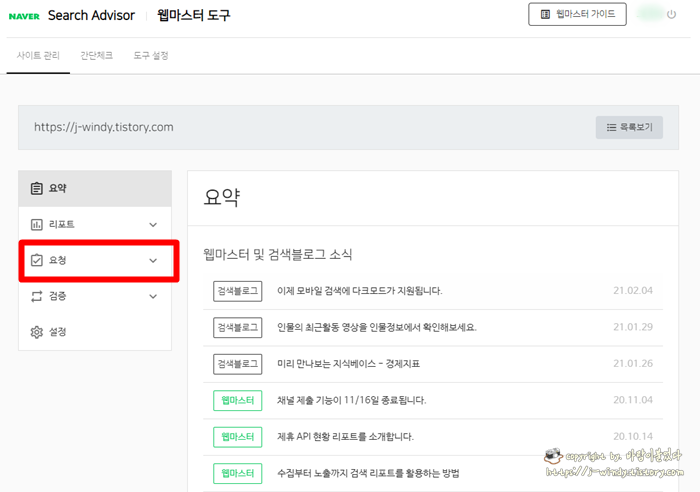
왼쪽 메뉴에서 요청을 선택한다.

왼쪽메뉴에서 사이트맵 제출을 선택한다.
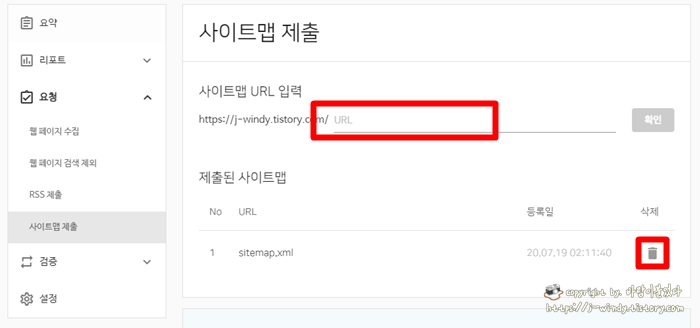
구글 서치콘솔에서의 작업과 동일하다.
사이트맵 URL 입력칸에 sitemap.xml 을 입력해주자.
만약 이미 등록되어있는 사이트맵이 있다면 아래 메뉴에서 휴지통을 눌러 삭제한 후에 확인을 눌러준다.
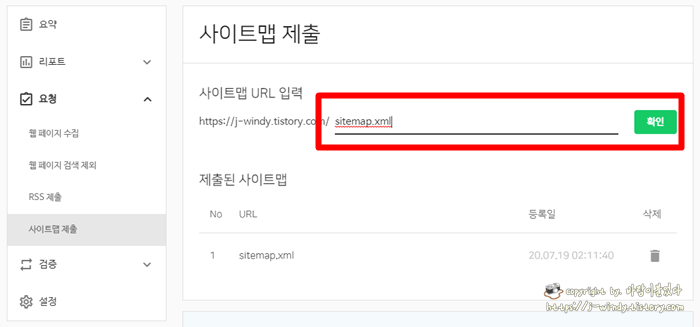
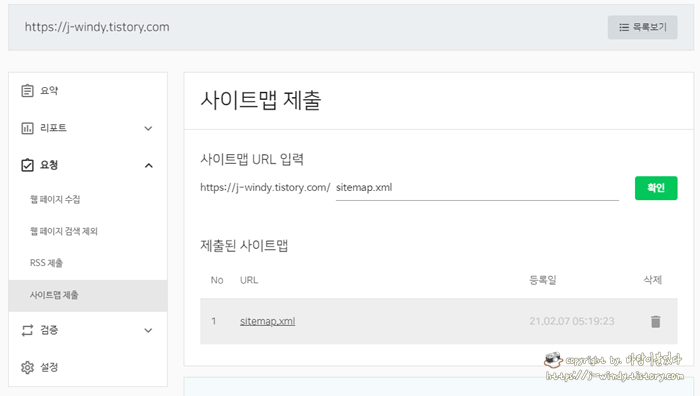
제출된 사이트맵을 확인할 수 있다. 아주 간단한 방법으로 사이트맵을 제출해 보았다.
네이버 웹마스터도구 RSS 제출
여기까지 온 김에 RSS까지 제출해보자.
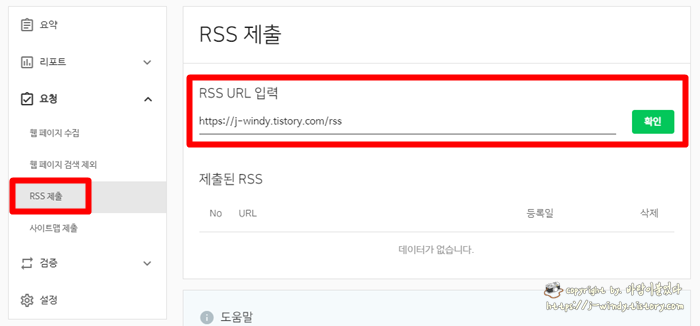
사이트맵 제출 위에 RSS제출이라고 보인다. 선택한 후 RSS URL 입력칸에 본인의 블로그 주소를 입력한 뒤 가장 뒤에 /RSS 를 입력하고 확인을 눌러주자.

제출된 RSS를 확인하면 끝.
아주 간단하다.

그냥 나가기 아쉬우니 리포트메뉴에 '사이트최적화'버튼을 눌러 본인의 블로그 수집 상태를 확인해보자.
사이트맵이든 RSS 등록이든 등록하는 방법에 매우 간단해져서 만족스럽다. 사이트맵을 주기적으로 제출해거 검색엔진 유입이 늘도록 신경쓰도록하자.